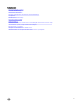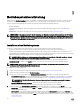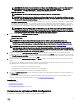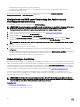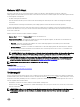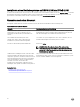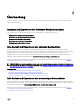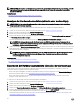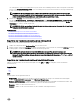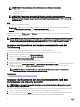Users Guide
ANMERKUNG: Die folgenden Zeichen werden für Benutzername und Kennwort unterstützt:
– Ziffern (0-9)
– Buchstaben (a-z, A-Z)
– Bindestrich (-)
ANMERKUNG: Lifecycle Controller unterstützt 256 Zeichen in einem Pfad, inklusive Dateiname und
Dateierweiterung. Beispiel: Wenn 56 Zeichen für Dateiname und Erweiterung verwendet werden, sind noch 200
Zeichen für den Pfad verfügbar. Lifecycle Controller unterstützt folgende Zeichen nicht: -:, *, ?, ”, <, >, |, #, %, ^
und die Leertaste.
NFS
Für NFS, geben Sie die folgenden Details ein:
• Freigabename – Geben Sie die Server-IP-Adresse oder den Hostnamen ein, gefolgt vom Stamm der Netzwerkfreigabe.
Beispiele: \\ 192.168.0.120\Freigabename oder \\Hostname\Freigabename
• Dateipfad – Geben Sie die Unterverzeichnisse ein, falls vorhanden. Zum Beispiel 2015\Nov.
Die angezeigten Beispiele für Freigabename und Dateipfad liegen im richtigen Format vor, auch wenn sie nicht dem Mount-
Verhalten für NFS-Freigaben entsprechen.
ANMERKUNG: Lifecycle Controller unterstützt 256 Zeichen in einem Pfad, inklusive Dateiname und Dateierweiterung.
Beispiel: Wenn 56 Zeichen für Dateiname und Erweiterung verwendet werden, sind noch 200 Zeichen für den Pfad
verfügbar. Lifecycle Controller unterstützt folgende Zeichen nicht: -:, *, ?, ”, <, >, |, #, %, ^ und die Leertaste.
Anzeigen oder Exportieren der Hardwarebestandsliste nach der
Teilersetzung
So zeigen Sie die Hardware-Bestandsliste nach der Teilersetzung an oder exportieren diese:
1. Starten Sie Lifecycle Controller. Weitere Informationen finden Sie unter Starten von Lifecycle Controller.
2. Klicken Sie im linken Fensterbereich auf Hardware-Konfiguration.
3. Klicken Sie im rechten Fensterbereich auf Hardware-Bestandsliste.
4. Klicken Sie auf Aktuelle Bestandsliste anzeigen.
Lifecycle-Controller zeigt die alte Hardware-Bestandsliste an.
5. Führen Sie einen Neustart des Servers durch und starten Sie den Lifecycle Controller neu.
6. Klicken Sie auf der Seite Hardwarebestandsliste auf Aktuelle Hardwarebestandsliste anzeigen, um die aktuelle Bestandsliste
anzuzeigen, oder klicken Sie auf Aktuelle Bestandsliste exportieren, um die aktuelle Bestandsliste an einen externen
Speicherort zu exportieren.
ANMERKUNG: Weitere Informationen über die Teileaustausch-Funktion finden Sie im Informationsbericht
Teilersetzung in Lifecycle Controller
unter delltechcenter.com/lc.
Verwandte Links
Info-Ansicht und Exportieren der aktuellen Bestandsliste
Anzeigen oder Exportieren der aktuellen Bestandsliste nach dem
Zurücksetzen von Lifecycle Controller
ANMERKUNG: Das System wird automatisch abgeschaltet, nachdem Sie die Option Neue Nutzung festlegen oder
System stilllegen ausgewählt haben.
So können Sie die aktuellen Hardwarebestandsdaten nach dem Zurücksetzen von Lifecycle Controller anzeigen oder exportieren:
1. Schalten Sie das System ein und warten Sie ein paar Minuten, bis der iDRAC den Betrieb aufnimmt.
2. Drücken Sie während des POST auf <F10>, um Lifecycle Controller zu starten. Die Bestandsaufnahme wird gestartet, da die
CSIOR-Funktion zum Durchführen der Bestandsaufnahme bei Neustart per Standardeinstellung aktiviert ist.
30